- Преподавателю
- Информатика
- Кестелік деректер қорын ұйымдастыру. Сұрыптау. Сүзгіш сабақ жоспары
Кестелік деректер қорын ұйымдастыру. Сұрыптау. Сүзгіш сабақ жоспары
| Раздел | Информатика |
| Класс | 11 класс |
| Тип | Видеоуроки |
| Автор | Хынабек А.Х. |
| Дата | 17.10.2015 |
| Формат | docx |
| Изображения | Есть |
Сабақтың тақырыбы: Кестелік деректер қорын ұйымдастыру. Сұрыптау . Сүзгіш.
Сабақтың мақсаты:
Білімділігі: Кестелік деректер қорын ұйымдастыру, сұрыптау, сүзгіш жайлы мағлұматтар беру.
Тәрбиелігі: икемділік қасиетімен шабытты болуға қалыптастыру
Дамытушылығы: оқушылардың ойлау қабілетімен қызығушылығын арттыру
Сабақтың түрі: Аралас сабақ
Сабақта қолданылатын көрнекті құралдар: Компьтер,оқулық,жұмыс дәптері
Сабақтың әдіс-тәсілі: практикалық жұмыс.
Сабақтың барысы
Ұйымдастыру кезеңі
1. Оқушылармен амандасу.
2. Оқушылардың сабаққа дайындығын тексеру.
3. Оқушыларды түгендеу, назарларын сабаққа аудару
Үй жұмысын тексеру
-
Реляциалық деректер қоры?
-
Деректер қорын басқару жүйесі(ДҚБЖ) деген не?
-
ДҚБЖ программасының интерфейсі?
-
MS Access деген қандай программа?
-
Бұл терезеге қалай кіре аламыз?
-
Басқа программалардан айырмашылығы неде?
Жаңа сабақты түсіндіру
Кестелер деректер қоймаңыздың негізгі болып табылады, нақ соларда барлық деректер сақталады. Пішімді немесе есеп беруді құру алдында әуелі кестені құрып алуыңыз қажет.
Ассеss-те «кесте» термині нені білдіреді?
Кесте - бұл деректеріңізді сақтайтын объекті. Кестені құруда біртипті ақпараттан тұратын өрісті анықтаймыз. Мысалы : мекен-жай,аты немесе телефон нөмірі. Кестелер әрқайсысы белгілі бір мағынаны сипаттайтын жүздеген жазбалардан тұруы мүмкін. Мысалы : әрбір клиент жайлы жазба оның атын, мекен-жайын және телефон нөмірін қосады. Кесте режимінде кесте баған мен жолдан тұрады. Әрбір қатар - бұл жазба, ал әрбір баған - өріс.
Кестенің құрылымын айқындағаннан кейін, МS Ассеssте оны құруға кірісеміз. МS Ассеss-те кестені құру деректер қоймасы терезесінде жүзеге асырылады:
-
Өзіңіз құрған деректер қоймасының терезесін ашып, «Кестелер» категориясын таңдаңыз.
-
Деректер қоймасының терезесінде Создать батырмасын басыңыз.
-
«Жаңа кесте» диалог терезесі ашылады, оның оң жағында келесі атқарылатын жұмыстардың нұсқалар тізімі табылады:
● Кестелер режимі - кестелер режимінде жаңа кестені құруға мүмкіндік береді.
● Конструктор - кестелер конструкторында жаңа кесте құруға мүмкіндік
береді.
● Кесте шебері - шебер көмегімен жаңа кесте құруға мүмкіндік береді.
● Кестелер импорты - сыртқы файлдан ағымдағы деректер қоймасына кестелер импортын жүзеге асыруға мүмкіндік береді.
● Кестелермен байланыс - сыртқы файлдардан байланысқан кестелермен кестелер құруды жүзеге асыруға мүмкіндік береді.
Деректер типтері.
Өріс атауы кестелер деректеріне сілтеме жасау үшін қолданылады. Сақталатын деректердің типін айқындауға деректер типі пайдаланылады. Өрістің деректер типі Деректер типі бағаны өрісінде еңгізіледі. МS Ассеss-те келесі типтердің деректері мүмкін болып табылады:
● Мәтіндік ● Логикалық
● Сандық ● МЕМО өрісі
● Ақшалай ● ОLЕ объектісінің өрісі
● Санауыш ● Гиперсілтеме
● Даталар/уақыттар ● Ауыстырулар шебері
Кесте құрылымының модификациясы.
Егер бірде-бір қате жібермей, кесте құрылымын сипаттаған болсаңыз, онда құрылған кестенің құрылымын сақтау қажет.Алайда құрылымды берерде қате жіберіп қоюыңыз мүмкін. МS Ассеss қателерді жөндеуге арналған құралдарды сізге ұсынады. Оларға жататындар:
● Өріс атауын және /немесе оның типін өзгерту.
● Қалып қойған өрісті қою.
● Қате енгізілген өрісті жою
● Кестедегі өрістердің жол тәртібін өзгерту.
Деректер қоймасына кіретін кестенің құрылымын модификациялау үшін деректер қоймасының терезесінде модификацияланатын кестені таңдап,
Конструктор батырмасын басыңыз.Экранда таңдалған кестенің құрылымынан тұратын конструктор терезесі ашылды.
Өрістер жолының тәртібін өзгерту
Айталық, бір өрісті қазіргі тұрған орнынан бірнеше өріске жоғары не төмен апарғыңыз келді. Мұны жасау үшін келесі әрекеттерді орындаңыз:
-
Өрістер аттарының сол жағында өрісті таңдау аймағы бар. Орын ауыстырғыңыз келген өріске сипаттама берілген жолға көшіп, осы аймаққа басыңыз. Бұл кезде жол түгелімен ерекшеленеді.
-
Енді өрісті таңдау аймағына тағы да басып, мауысты жібермеңіз. Мауыс меңзерінің астында, кішкентай үзік сызықпен сызылған тікбұрыш пайда болғанына көңіл аударыңыз.
Деректерді әліпби ретімен не үлкеннен кішіге қарай сұрыптау құрылған жиынтық кестедегі деректер тым үлкен болғанда пайдалы. Сұрыптау деректерді ұйымдастыруға мүмкіндік береді, талдау қажет элементтерді табуды жеңілдетеді.
Жолдардағы не бағандардағы деректерді жылдам сұрыптаудың жолы төмендегідей:
-
Сұрыптау қажет жолдағы не бағандағы өрісті басыңыз.
-
 Жол жапсырмалары не Баған жапсырмалары жолағындағы көрсеткіні басып, қажетті сұрыптау параметрін таңдаңыз.
Жол жапсырмалары не Баған жапсырмалары жолағындағы көрсеткіні басып, қажетті сұрыптау параметрін таңдаңыз.
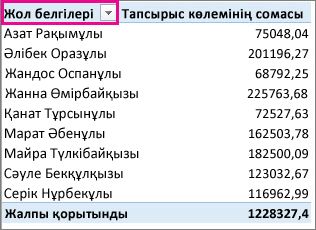
-
Деректерді өсу не кему реті бойынша сұрыптау үшін A-дан Я-ға қарай не Я-дан А-ға қарай параметрін басыңыз.
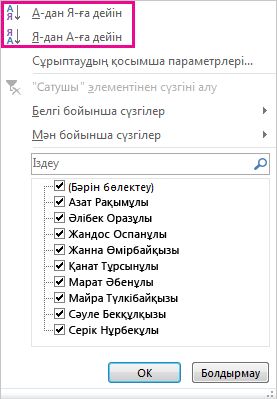
Мәтіндік енгізулер әліпби реті бойынша сұрыпталады, сандар кішісінен үлкеніне (не керісінше) қарай, ал күндер не уақыттар ескісінен жаңасына қарай (не керісінше) сұрыпталады.
Сұрыптау жөнінде қосымша ақпарат алу үшін мақаланың Жиынтық кестедегі сұрыптаутуралы бөлімін қараңыз.
Кеңес Қажетті элементті жылдам табу үшін жиынтық кесте деректерін топтастыра аласыз. Немесе алғашқы 10 не соңғы 5 сатк мөлшері секілді дерек жиынындағы алғашқы не соңғы мәндерді жиынтық кесте деректерін сүзгілеу не қосымша пішімдеуді қолдану арқылы таба аласыз.
Өзгертпелі сұрыптау параметрлерін орнату
Белгілі бір элементтерді қолмен сұрыптау үшін не сұрыптау ретін өзгерту үшін сұрыптау параметрлерін орната аласыз.
-
Сұрыптау қажет жолдағы не бағандағы өрісті басыңыз.
-
 Жол жапсырмалары не Баған жапсырма жолағындағы көрсеткіні басып, Қосымша сұрыптау параметрлері түймешігін басыңыз.
Жол жапсырмалары не Баған жапсырма жолағындағы көрсеткіні басып, Қосымша сұрыптау параметрлері түймешігін басыңыз.
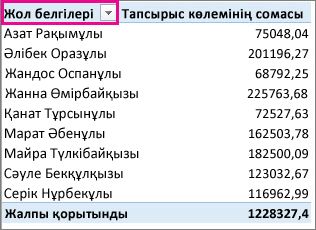
-
Сұрыптау диалогтық терезесінде қажетті сұрыптау түрін таңдаңыз:

-
Элементтерді апару арқылы оларды қайта реттеу үшін Қолмен түймешігін басыңыз.
-
Артуы бойынша (A-дан Я-ға дейін) не Кемуі бойынша (A-дан Я-ға дейін) параметрін басып, сұрыптағыңыз келетін өрісті таңдаңыз.
-
Қосымша параметрлерді алу үшін Қосымша параметрлер түймешігін басып, қажетті параметрді Қосымша сұрыптау параметрлері диалогтық терезесінен таңдаңыз:

-
Жиынтық кесте деректері жаңартылған кезде, автоматты түрде сұрыптауды тоқтатуға рұқсат беру үшін Автосұрыптау жолағының астында Есеп жаңартылған сайын автоматты түрде сұрыптау ұяшығына құсбелгі қойыңыз не құсбелгіні алыңыз.
-
Алғашқы кілт бойынша сұрыптау жолағының астында қажетті өзгертпелі тәртіпті таңдаңыз. Бұл параметр тек Автосұрыптау жолағының астындағы Есеп жаңартылған сайын автоматты түрде сұрыптау ұяшығына құсбелгі қойылмаған кезде ғана қолжетімді болады.
Excel бағдарламасында апта күні не жыл айы өзгертпелі тізімі бар, алайда, сұрыптауға арналған өзгертпелі тізім құра аласыз.
Ескерім Сұрыптау ретінің өзгертпелі тізімі жиынтық кестедегі деректерді жаңартылыған кезде сақталмайды.
-
Осы мәндер бойынша сұрыптау үшін Сұрыптау жолағының астында Жалпы қорытынды не Таңдалған бағандардағы мәндер параметрін таңдаңыз. Бұл параметр Қолмен сұрыпталатындай етіп орнатылған кезде ғана қол жетімді.
Кеңес Элементтерді бастапқы ретіне қайтару үшін Бастапқы дерек реті түймешігін басыңыз. Бұл параметр тек желідегі талдау үрдісі (OLAP) бастапқы дерегі үшін ғана қол жетімді.
Жиынтық кестедегі үлкен көлемді деректің аз бөлігін егжей-тегжейлі талдау үшін бөлу қажет болғанда, деректерді сүзгілей аласыз. Сүзгілеудің бірнеше жолы бар. Деректерді сүзгілеудің жылдам және тиімді жолы үшін бір не бірнеше шектегіш кірістіруден бастаңыз. Шектегіштерде деректерді сүзгілеуге мүмкіндік беретін түймешіктер бар, және олар өрістердің жиынтық кестеде көрсетілетінін не жасырылатынын білдіру үшін деректермен бірге көрсетіліп тұрады.
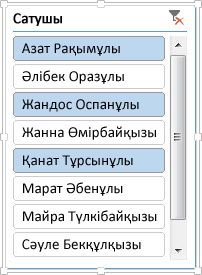
-
Таспада Жиынтық кестелермен жұмыс істеу жолағын көрсету үшін жиынтық кестедегі кез келген жерді басыңыз.
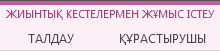
-
Талдау > Шектегіш кірістіру пәрменін орындаңыз.

-
Шектегіш кірістіру диалогтық терезесінде шектегіштер құрғыңыз келетін өрістердің ұяшықтарына құсбелгі қойыңыз.
-
OK түймешігін басыңыз.
Шектегіш кірістіру диалогтық терезесінде құсбелгі қойылған әр өрісүшін шектегіш пайда болады.
-
Әр шектегіште жиынтық кестеде көрсетілуін қалайтын элементтерді басыңыз.
Бірнеше элемент таңдау үшін Ctrl пернесін басып тұрып көрсетілуін қалайтын элементтерді басыңыз.
Кеңес Шектегіш көрінісін өзгерту үшін Шектегіш құралдары жолағын таспада көрсету үшін шектегішті басыңыз, содан соң, шектегіш мәнерін таңдаңыз не Параметрлер қойындысында параметрлерді өзгертіңіз.
Жиынтық кесте деректерін сүзгілеудің өзге жолдары
Талдау қажет нақты деректі көрсету үшін шектегіштерді қолданудың орнына не соған қосымша келесі сүзгілеу мүмкіндіктерінің бірін қолданыңыз.
-
Деректі қолмен сүзгілеу
-
Тек қана белгілі бір мәтінді, мәндерді не күндерді көрсету
-
Алғашқы не соңғы 10 элементті көрсету
-
Сүзгілеу параметрлерін қосу не өшіру
Деректі қолмен сүзгілеу
-
Жиынтық кестедегі
 Жол жапсырмалары не Баған жапсырмалары жолағында көрсеткіні басыңыз.
Жол жапсырмалары не Баған жапсырмалары жолағында көрсеткіні басыңыз.
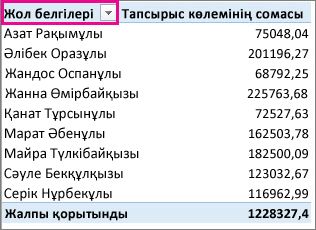
-
Жол не баған жапсырмалары тізімінде тізімнің жоғарғы жағындағы (Бәрін бөлектеу) ұяшығынан құсбелгіні алып, содан соң, жиынтық кестеде көрсетілуін қалайтын элемент ұяшықтарына құсбелгі қойыңыз.
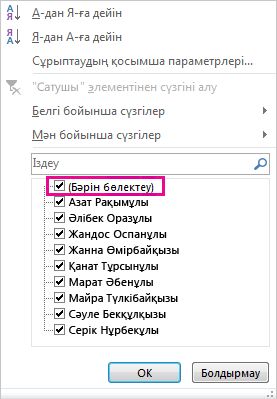
Қосымша элементтерді тізімде көру үшін терезені үлкейту үшін сүзгі жиынтығының оң төменгі бұрышындағы қосқышты басыңыз.
-
OK түймешігін басыңыз.
Сүзгілеу көрсеткісі  белгішесіне қатысты сүзгі қолданылғанын көрсету үшін өзгереді. Оны өзгерту үшін басыңыз не Сүзгіні тазарту <Өріс атауы> басу арқылы сүзгілеңіз.
белгішесіне қатысты сүзгі қолданылғанын көрсету үшін өзгереді. Оны өзгерту үшін басыңыз не Сүзгіні тазарту <Өріс атауы> басу арқылы сүзгілеңіз.
Кеңес Барлық сүзгілерді бірден жою үшін жиынтық кестедегі кез келген жерді басып, Талдау > Тазарту > Сүзгілерді тазарту пәрменін орындаңыз.
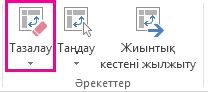
Тек қана белгілі бір мәтінді, мәндерді не күндерді көрсету
-
Жиынтық кестеде мәтін, мән не күн өрісі жапсырмасын оң басып, Жапсырма сүзгілері, Мән сүзгілері не Күн сүзгілері параметрін таңдаңыз.
-
Қолданғыңыз келетін салыстыру амалдағышы пәрменін басыңыз.
Мысалы, белгілі бір таңбадан басталатын мәтін арқылы сүзгілеу үшін Бірге бастау параметрін, ал кез келген жерінде арнайы таңба бар мәтін арқылы сүзгілеу үшін Қамтиды параметрін таңдаңыз.
Ескерім Жапсырма сүзгілері параметрі жол жапсырма не баған жапсырма өрістерінде мәтінге негізделген жапсырмалар болмағанда, қол жетімсіз болады.
-
Келесі әрекеттердің бірін орындаңыз:
-
Жапсырма сүзгісі <Сүзгі атауы> диалогтық терезесінде сүзгілеуде қолданылатын мәтінді енгізіңіз.
Мысалы, "А" әрпімен басталатын мәтін арқылсүзгілеу үшін А әрпін енгізіңіз, не кез келген жерінде "қоңырау" сөзі бар мәтін арқылы сүзгілеу үшін қоңырау сөзін енгізіңіз.
Егер жиынтық кесте OLAP емес дерек көзіне негізделген болса, белгілі бір таңбаларды табу үшін келесі әмбебап таңбаларды қолдана аласыз.
Қолдану
Табу үшін
?(сұрау белгісі)
Кез келген жалғыз таңба
Мысалы, а?tы "айы" және "аты" сөздерін табады
* (жұлдызша)
Кез келген сандық таңба
Мысалы, *түстік "солтүстік" және "оңтүстік" сөздерін табады
~ (ирек), содан кейін, ?, * немесе ~
Сұрау белгісі, жұлдызша не ирек
Мысалы, қа06~? "қа06?" табады
-
Мән сүзгісі <Өріс атауы> диалогтық терезесіне сүзгілеуде қолданылатын мәнді енгізіңіз.
-
Дерек сүзгісі <Өріс атауы> диалогтық терезесіне сүзгілеуде қолданылатын күнді енгізіңіз.
Егер жиынтық кесте OLAP дерек көзіне негізделсе, мерзім сүзгілері уақыттың OLAP текше өріс иерархиясы деректер түрін қажет етеді. Егер мерзім мәтін өрісіне мәтін түрінде енгізілген болса, онда мерзім сүзгісі қол жетімсіз болады.
Кеңес Жапсырма, күн не мән сүзгісін жою үшін жол не баған жапсырмасындағы көрсеткіні  басыңыз, Жапсырма сүзгісі, Күн сүзгісі не Мән сүзгісі параметрін таңдап, содан соң, Сүзгіні тазарту пәрменін басыңыз.
басыңыз, Жапсырма сүзгісі, Күн сүзгісі не Мән сүзгісі параметрін таңдап, содан соң, Сүзгіні тазарту пәрменін басыңыз.
Алғашқы не соңғы 10 элементті көрсету
Сондай-ақ, сүзгілерді нақты жағдайларға сай келетін алғашқы не соңғы 10 мәнді не деректі көрсететіндей етіп қолдана аласыз.
-
Жиынтық кесте есебінде
 Жол жапсырмалары не Баған жапсырмалары жолағының көрсеткісін басып, Мән сүзгілері параметрін таңдаңыз да, Алғашқы 10 түймешігін басыңыз.
Жол жапсырмалары не Баған жапсырмалары жолағының көрсеткісін басып, Мән сүзгілері параметрін таңдаңыз да, Алғашқы 10 түймешігін басыңыз. -
Алғашқы 10 сүзгі <Өріс атауы> терезесінде келесі әрекеттерді орындаңыз.
-
Алғашқы үяшықта Алғашқы не Соңғы параметрін таңдаңыз.
-
Екінші ұяшықта санды енгізіңіз.
-
Үшінші ұяшықта сүзгілегіңіз келетін параметрді таңдаңыз.
-
Элементтер саны бойынша сүзгілеу үшін Элементтер параметрін таңдаңыз.
-
Пайыз бойынша сүзгілеу үшін Percent параметрін таңдаңыз.
-
Қосынды бойынша сүзгілеу үшін Қосынды параметрін таңдаңыз.
-
Төртінші ұяшықта қажетті өрісті таңдаңыз.
Сүзгілеу параметрлерін қосу не өшіру
Бір өрісте бірнеше сүзгілер қолдану қажет болса, не жиынтық кестеде сүзгілеу түймешіктерінің көрсетілуін қаламасаңыз, сүзгілеу параметрлерін қосу не өшіру жолдары төменде көрсетілген.
-
Таспады Жиынтық кестелермен жұмыс істеу қойындысын көрсету үшін жиынтық кестедегі кез келген жерді басыңыз.
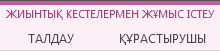
-
Параметрлер қойындысының Жиынтық кесте тобында Параметрлер түймешігін басыңыз.
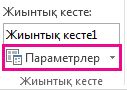
-
Жиынтық кесте параметрлері диалогтық терезесінде Жалпы жиындар & Сүзгілер қойындысын басыңыз.
-
Сүзгілер жолағының астында келесі әрекеттерді орындаңыз:
-
Өрісте бірнеше сүзгілерді қолдану не қолданбау үшін Өріс үшін бірнеше сүзгіге рұқсат беру ұяшығына құсбелгі қойыңыз не құсбелгіні алыңыз.
-
Сүзгіленген элементтерді жалпы жиындарда қамту не қамтымау үшін Сүзгімен бөлектелген элементтерді жиындарға қосу ұяшығына құсбелгі қойыңыз не алыңыз, содан соң Жалпы жиындарды * белгісімен таңбалау ұяшығына құсбелгі қойыңыз не алыңыз. Егер құсбелгі қойылған болса, жұлдызша (*) түріндегі көрсеткіш жалпы жиында өрістен тыс пайда болып, жалпы жиындардың өшірулі екенін білдіреді. Бұл параметр тек OLAP дерек көзіне қосылған және MDX өрнек тілін қолдайтын жиынтық кестеде қол жетімді болады. Ол жиынтық кестедегі барлық өрістерге әсерін тигізеді.
-
Сүзгіленген элементтерді ат тағайындалған орнатылдарға арналған жалпы жиындарда қамту не қамтымау үшін Жалпы жиында сүзгіленген элементтерді қамту ұяшығына құсбелгі қойыңыз не алыңыз. Бүл параметр тек OLAP дерек көзіне қосылған жиынтық кестеде қол жетімді болады.
-
Сүзгіленген элементтерді аралық жиындарда қамту не қамтымау үшін Сүзгілеген бет элементтері аралық жиыны ұяшығына құсбелгі қойыңыз не алыңыз..
-
Өріс атаулары мен сүзгілердің тізімдерін көрсету не жасыру үшін Көрсету қойындысын басып, Өріс атаулары мен сүзгілердің тізімдерін көрсету ұяшығына құсбелгі қойыңыз не алыңыз..
Жаңа сабақты бекіту.
Тапсырмалар
Access мүмкіншіліктерінен пайдаланып, sess деректер қорындағы студент, сессия және стипендия кестелері арасындағы байланысты орнатыңыз.
Студент кестесі құрылымы
Кілт белгісі
өріс
өріс типі
өріс өлшемі
кілт
Нөмір
Мәтіндік
5
Фамилиясы
Мәтіндік
15
Аты
Мәтіндік
10
Әкесінің аты
Мәтіндік
15
Жынысы
Мәтіндік
1
Туылған күні
Дата
қысқа формат
тобы
Мәтіндік
3
Кесте: Студент
Нөмір
Фамилиясы
аты
жынысы
Туған күні
тобы
961801
Алтаев
Орынбасар
Ұ
9.08.79
13-16
961807
Әбдірахманова
Айзада
Қ
18.11.78
13-16
961807
Ахметова
Айгуль
Қ
15.05.79
13-76
961806
Бекет
Сапаркул
Қ
24.01.79
13-16
961809
Ким
Игорь
Ұ
19.08.78
13-76
961811
Бекепов
Әліби
Ұ
3.02.79
13-16
961812
Никоненко
Анастасия
Қ
17.09.79
13-76
961815
Утепов
Аскер
Ұ
14.03.78
13-76
Сессия кестесі құрылымы
Кілт белгісі
өріс
өріс типі
өріс өлшемі
Кілт
Нөмір
Мәтіндік
5
Баға 1
сандық
Фиксир.
Баға 2
сандық
Фиксир.
Баға 3
сандық
Фиксир.
Баға 4
сандық
Фиксир.
Нәтижесі
Мәтіндік
3
□
Кесте: Сессия
Нөмір
Баға 1
Баға 2
Баға 3
Баға 4
Нәтижесі
16493
5.00
4.00
4.00
3.00
Нхр
16793
4.00
4.00
5.00
5.00
Хор
16893
5.00
5.00
5.00
5.00
Отл
16593
5.00
5.00
4.00
5.00
Хр 1
16693
4.00
4.00
4.00
4.00
Хор
0.00
0.00
0.00
0.00
Стипендия кестесінің құрылымы
Кілт белгісі
өріс
өріс типі
өріс өлшемі
кілт
Нәтижесі
Мәтіндік
3
Процент
сандық
Проценттік
□
Кесте: Стипендия
Нәтиже
Процент
Нашар
0.00 %
Жақсы
100. 00 %
Жақсы 1
150. 00 %
Өте жақсы
200. 00 %
Жұмысты орындау технологиясы:
-
Файл-Ашу командасын орындап, sess деректер қорын ашыңыз.
sess деректер қоры деректер қоры диалогтық терезесінде сессия, стипендия, студент кестелер тізімі шығады.
-
Деректер схемасы терезесінде деректер қорының екі кестесін орналастырыңыз. Ол үшін мәзірдегі Түзету-Деректер схемасы командасын орындаңыз. Бұл әрекеттерден соң экранға Деректер схемасы терезесі екі кестемен шығады.
-
Деректер схемасы терезесіне үшінші кестені қосыңыз. Ол үшін:
- мәзірдегі Байланыстар-Кесте қосу командасын орындаңыз;
-
Кесте қосу терезесіндегі тізімнен керекті кестені таңдаңыз. (Курсорды кесте атына қойып, Қосу батырмасын басыңыз).
Кесте 9.1- суретте бейнеленгендей етіп орналасады.
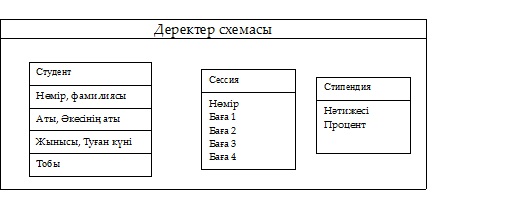
1- сурет. Кестені деректер схемасы терезесіне орнату.
-
Сессия және Студент кестелері арасына байланысты орнатыңыз. Ол үшін:
- тышқан курсорын Студент кестесіндегі Нөмір өрісінен Сессия кестесіндегі Нөмір өрісіне алып барыңыз.
- экранға шыққан Байланыстар диалогтық терезедегі Деректер бүтіндігін қамтамасыздандыру-ға белгі орнатыңыз, содан соң Бірі-біріне байланысты таңдаңыз да Құру батырмасын басыңыз.
-
Стипендия және Сессия кестелері арасындағы байланысты орнатыңыз. Ол үшін:
-
тышқан курсорын Стипендия кестесіндегі Нәтижесі өрісінен Сессия кестесіндегі Нәтижесі өрісіне дейін алып барыңыз;
экранға шыққан Байланыстар диалогтық терезесінен Деректер бүтіндігін қамтамасыздандыру-ға белгі орнатыңыз, сонан соң Бірі-көбіне байланысын таңдаңыз да Құру батырмасын басыңыз. Нәтижеде Деректер схемасы терезесі 2 - суретте бейнеленген көрініске өтеді. Кестелер арасындағы байланысты орындау. (2-сурет)
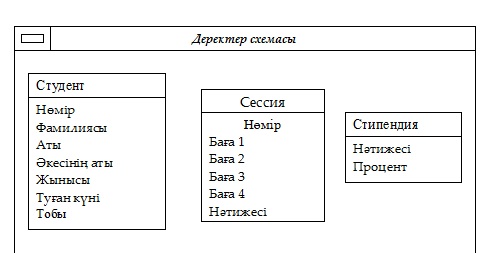
6) Кестелер арасындағы байланысты компьютер жадына сақтаңызда, деректер схемасы режимінен шығыңыз. Бұның үшін мәзірдегі Файл-Макетті сақтау пунктін таңдаңыз, ал сонан соң Файл-Жабу командасын орындаңыз. Экранда деректер қоры терезесі ашылған түрде қалады.
7) Файл-Жабу командасын орындап, деректер қорын жабыңыз.
Үйге тапсырма: Өткен тақырыпты оқып, мазмұндап келу.


